电脑主机连接外接音箱的方式主要有两种:通过有线连接和通过无线连接。 一、通过有线连接 1. 首先,找到电脑主机上的音频输出接口。这通常是3.5mm耳机插孔或HDMI接口,具体取决于电脑型号和配置。 2. 将外接音箱的音频线插入电脑主机的相应接口。如果是3.5mm耳机插孔,使用3.5mm插头线;如果是HDMI接口,则使用HDMI线。 3. 打开电脑和外接音箱的电源开关,检查连接是否成功。通常,当外接音箱发出声音时,表示连接成功。 二、通过无线连接 1. 在电脑主机上打开蓝牙功能。具体操作方法因电脑品
一、文章标题
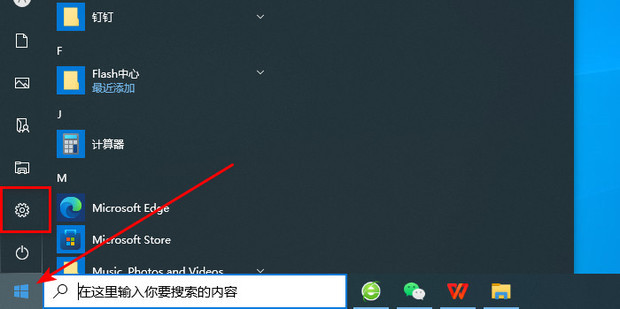
电脑主机如何连接外接音箱

二、文章内容

在日常生活和工作中,我们常常需要将电脑主机与外接音箱连接起来,以便享受更好的音乐和电影体验。那么,如何正确连接外接音箱呢?下面就为大家详细介绍。
首先,我们需要了解电脑主机与外接音箱的连接方式。一般来说,电脑主机与外接音箱的连接方式主要有两种:通过有线连接和通过无线连接。
一、通过有线连接
-
找到电脑主机上的音频输出接口。一般来说,音频输出接口有3.5mm耳机插孔和HDMI接口等,具体取决于你的电脑型号和配置。
-
将外接音箱的音频线插入电脑主机的音频输出接口。如果是3.5mm耳机插孔,需要使用3.5mm插头线;如果是HDMI接口,则需要使用HDMI线。
-
打开电脑和外接音箱的电源开关,检查连接是否成功。一般来说,当外接音箱的电源开关打开后,会有声音从音箱中传出,表示连接成功。
二、通过无线连接
-
在电脑主机上打开蓝牙功能。具体操作方法因电脑品牌和型号而异,请参考电脑的使用手册或向厂商咨询。
-
将外接音箱的电源开关打开,并进入配对模式。一般来说,按下音箱上的配对键或按照说明书上的步骤操作即可进入配对模式。
-
在电脑主机的蓝牙设备列表中搜索并选择外接音箱的名称进行配对。当配对成功后,就可以开始使用外接音箱了。
除了以上两种连接方式,还有一些注意事项需要大家了解:
-
确保电脑主机和外接音箱的电源都已打开,并且处于正常工作状态。
-
如果使用有线连接方式,要确保音频线的插头和接口都完好无损,并且正确插入。
-
如果使用无线连接方式,要确保电脑主机和外接音箱的距离不要过远,以免影响信号质量和音质。
以上就是关于电脑主机如何连接外接音箱的详细介绍。通过以上步骤,相信大家已经能够轻松地将外接音箱与电脑主机连接起来,享受更好的音乐和电影体验了。
幻易云高防服务器 857vps.cn 杭州服务器 温州bgp 浙江bgp温州电信 镇江电信 镇江物理机香港服务器 韩国服务器























